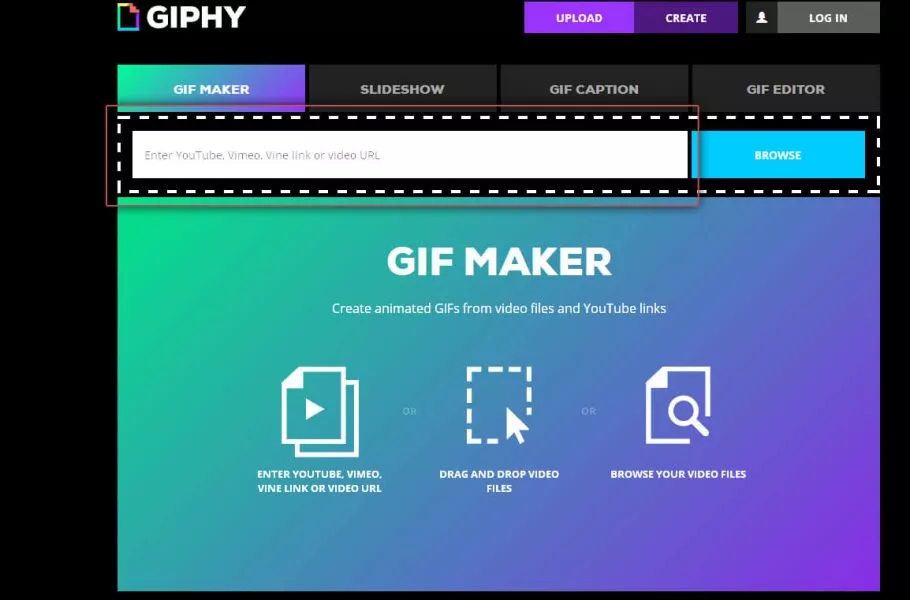
چگونه از ویدیوهای آنلاین GIF بسازیم؟
طی چند وقت اخیر در مورد ساخت GIF از روی ویدیوها بسیار برایتان گفتهایم. اما در این مطلب به سراغ سادهترین راههایی میرویم که میشود با آنها از روی ویدیوهای یوتیوب GIF ساخت. پس در ...
طی چند وقت اخیر در مورد ساخت GIF از روی ویدیوها بسیار برایتان گفتهایم. اما در این مطلب به سراغ سادهترین راههایی میرویم که میشود با آنها از روی ویدیوهای یوتیوب GIF ساخت. پس در ادامه با دیجیاتو همراه باشید.
روش اول: GIFS.COM
برای کار با GIFS.COM اول ویدیو یوتوبی که میخواهید از آن GIF بسازید را پیدا و آدرس آن را ذخیره کنید.
حالا به سراغ GIFs.com بروید و آدرس ویدیو مورد نظر را در نوار سفید رنگ سایت وارد کنید. با این کار وبسایت GIFS.COM به صورت خودکار ویدیو شما را شناسایی میکند. اگر اینطور نشد روی کلید Create کلیک کنید تا روال عادی پروسه ادامه پیدا کند. در ضمن شما اجازه آپلود ویدیو در سایت را هم دارید و اگر اوضاع به هیچ وجه درست پیش نرفت میتوانید از این گزینه هم برای ساخت GIF از ویدیوهای یوتوب نیز استفاده کنید.
در صورتی هم که ویدیوها حاوی تبلیغات بودند فراموش نکنید که با کلیک روی کلید ضربدر از نمایش آنها جلوگیری کنید. چراکه اگر این کار را انجام ندهید این تبلیغات روی صفحه باقی خواهند ماند و از زیبایی کلی GIF ها میکاهند.
با جلوگیری از نمایش تبلیغات به سراغ تایملاینی که در زیر تصویر قرار گرفته بروید و زمان شروع و پایان GIF نهایی را تعیین کنید. البته حواستان به زمان کلی GIFهایتان باشد. به تبع هر چه GIFها طولانی تر باشند حجم نهایی آنها نیز بیشتر خواهد شد و موقع آپلود و دانلود آنها نیز زمان و ترافیک بیشتری به هدر میرود.
پس از تعیین مدت زمان کلی GIFها نوبت به این میرسد که روی آنها افکت، کپشن یا استیکر بگذارید. همچنین در این بخش امکان برش دادن برخی تصاویر یک GIF نیز وجود دارد و میتوانید از این ویژگی نیز برای کارهای مختلف استفاده کنید. اما زمانی که بالاخره کار ویرایشهایتان تمام شد روی کلید Create Gif کلیک کنید تا فرآیند تولید GIF شروع شود.
وقتی که این پروسه به پایان رسید صفحهای در اختیارتان قرار میگیرد که میتوانید از طریق آن فایل GIF ساخته شده را دانلود کنید یا حتی آن را به اشتراک بگذارید. با این حال نقطه ضعف GIFS.COM این است که در آخر روی GIFهای تولید شده واترمارک میگذارد که برای برداشتن آن باید ۸ دلار به صورت ماهانه به این وبسایت بپردازید.
روش دوم: GIPHY
دومین راه پرطرفداری که این روزها بسیاری از کاربران به کمک آن GIFهای خلاقانه و جذاب میسازند، استفاده از GIPHY است. با GIPHY میشود هم از طریق لینکهای یوتوب GIF ساخت و هم به صورت دستی از روی تصاویر به انجام این کار پرداخت. علاوه بر این، GIPHY ابزار کاربردی و خوبی هم برای ساخت و شخصی سازی GIFها دارد که نظیر آن را شاید در هیچ فضای دیگری پیدا نکنید.
برای شروع کار با GIPHY لینک ویدیو مورد نظر خود را از یوتوب کپی کنید و سپس به سراغ وبسایت giphy.com بروید. حالا روی کلید Create کلیک کنید و در پنجره بعدی لینک ویدیو مورد نظرتان را در باکس مخصوص لینکها قرار دهید.
در پنجره بعدی، زمان شروع و پایان GIF خود را مشخص کنید و با کلیک روی Continue to Decorate به سراغ ادامه مراحل بروید.
در بخش بعدی اگر خواستید روی GIF در حال تولید خود از کپشن یا استیکرها استفاده کنید. اما زمانی که کارتان تمام شد روی Continue to Upload کلیک کنید تا مراحل یک قدم دیگر به جلو بروند.
پروسه ساخت GIF که پایان یافت روی Upload to GIPHY کلیک کنید تا تصویر متحرکی که ساختید منتشر شود.
با این کار صفحهای در مقابلتان ظاهر میشود که از طریق آن میتوانید GIF خود را دانلود کنید.


















برای گفتگو با کاربران ثبت نام کنید یا وارد حساب کاربری خود شوید.